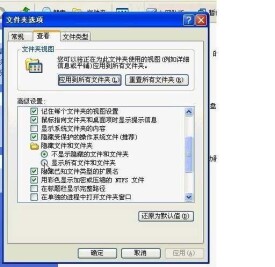文件夾選項
文件夾選項
“資源管理器”中的一個重要菜單項
文件夾選項是“資源管理器”中的一個重要菜單項,通過它我們可以修改文件的查看方式,編輯文件的打開方式等。
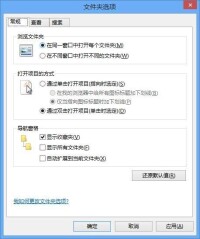
常規選項卡
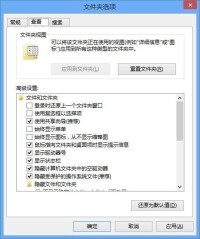
查看選項卡
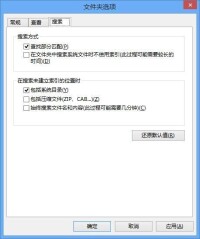
搜索選項卡
打開我的電腦,在最上行有文件\編輯\查看\收藏\工具,點擊工具,最下行就是文件夾選項,點開后可以選擇查看選項,這樣就可以完成你想要的操作了。
Win7的在文件夾裡面的組織選項,有個文件夾和搜索選項,那個就是文件夾選項了。
Windows10的在文件夾裡面的“文件”按鈕,有個更改文件夾和搜索選項,那個就是文件夾選項了。
文件夾選項不見了
單擊選擇“開始→運行”命令,在“運行”對話框的“打開”欄中輸入“gpedit.msc”,然後單擊“確定”按鈕即可啟動Windows XP組策略編輯器。依次展開“用戶設置→管理模板→Windows組件→Windows資源管理器”,雙擊右側的“從工具菜單中刪除文件夾選項”菜單,隨後在彈出對話框中選擇“已啟用”選項則可以隱藏文件夾選項,如果選擇"未配置"或"已禁用",則可以顯示文件夾選項。
但是Windows xp home版的系統中沒有組策略編輯器,那可通過下面的方法解決:
運行“Regedit”打開註冊表編輯器,依次展開
“HKEY-CURRENT-USER\Software\Microsoft\Windows\CurrentVersion\Policies\Explorer”,在Explorer主鍵下的右窗口將“NoFolderOptions”刪除或將鍵值“01 00 00 00”修改為“00 00 00 00 ”,這樣可以使“查看”菜單和“開始|設置”里的“文件夾選項”重現。或點擊“開始→運行”,輸入regedit,進入註冊表編輯器。依次展開“hkey_current_user\software\microsoft\windows\currentversion\ policies\explorer”分支,在右側窗口中找到“nofilemenu”鍵,將鍵值修改為“0”,或者刪除該鍵